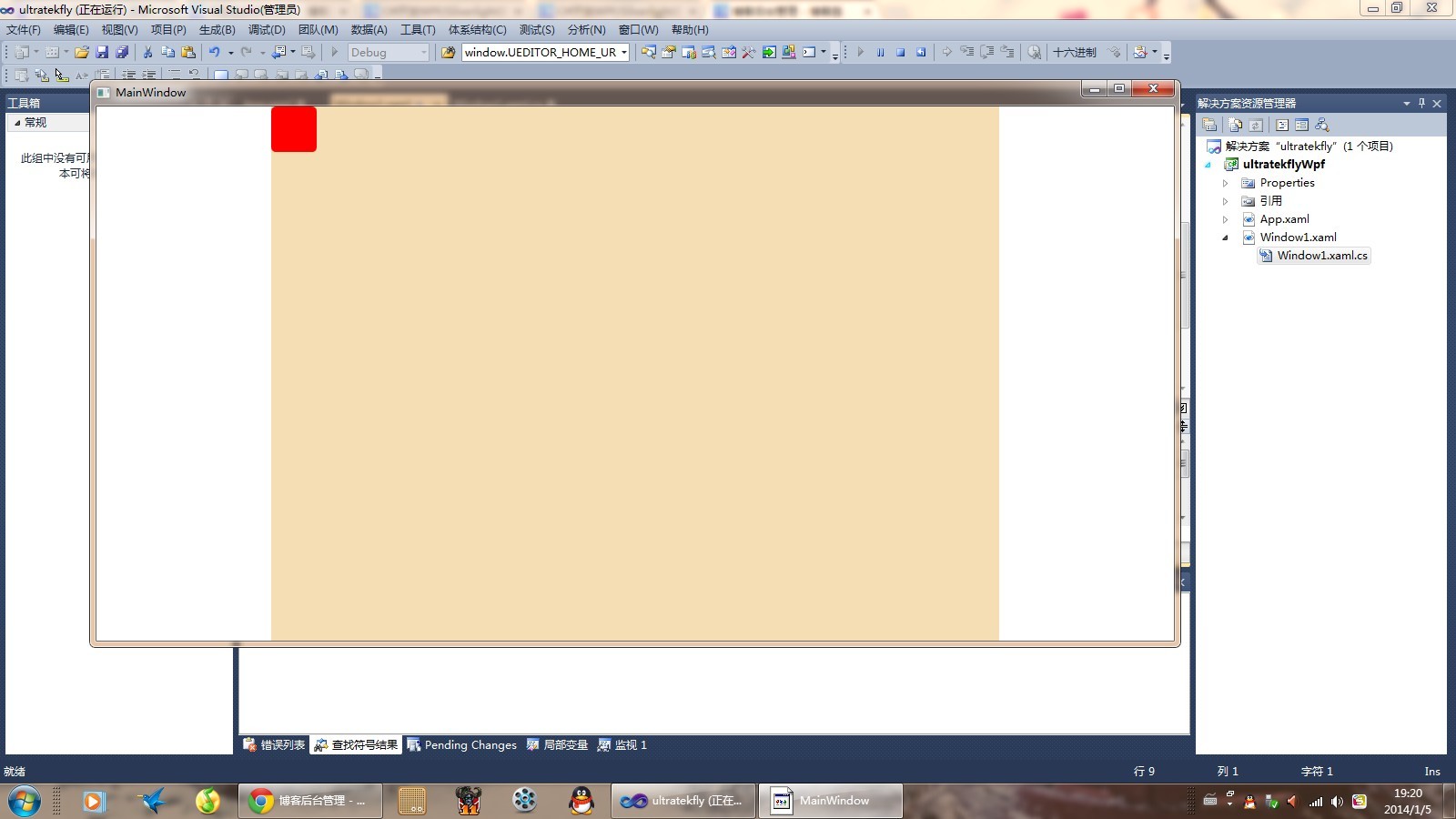序:从今天开始,我将带领大家一步一步的学会如何使用C#开发一套WPF版本的OA系统,过程中我会尽量的开源,并对相关小技巧进行解释和介绍。
多余的话不多说了,最后来句发自肺腑的话吧:本系列目的是帮助新手党快速入门,解决问题有思路,不要从新手党变成伸手党。
前言:WPF开发的是桌面应用程序,即将全面取代Winform,并且Windows 7集成.NET3.5+框架。Xaml 语言是其布局页面语言,可以理解成web项目中的html +css+js.
好了,本篇帖子的目的是稍微普及下wpf框架和xaml语言。我将做一个矩形,该矩形会随着鼠标的移动也移动。
首先我们新建一个WPF项目,接下来打开Window1.xaml进入视图代码编辑器,这里我们这样写:
<Window x:Class="ultratekflyWpf.Window1"
xmlns="http://schemas.microsoft.com/winfx/2006/xaml/presentation"
xmlns:x="http://schemas.microsoft.com/winfx/2006/xaml"
Title="MainWindow" >
<Canvas x:Name="Carrier" Width="800" Height="600" Background="Wheat"
MouseLeftButtonDown="Carrier_MouseLeftButtonDown" />
</Window>
x:Class 指的是 程序集名.类名。 xmlns 是引用程序集的规范写法。 第二行,第三行,表示 从.net框架中 引用 =号后面的程序集供给我们当前的程序使用, xlmns:x 这个x是我们给他后面的程序集起的一个别名,方便我们在下面的xaml代码中使用。 譬如 x:name.
在该Windows 标记下, 第一个子布局容器是 canvas(也是唯一一个),canvas布局容器的特点类似于 winform的panel,通过padding 和margin 属性来控制其内容控件的位置。然后我们注册了 该canvas的鼠标左击事件。 在左击该canvas时 将触发该事件。 不要将背景色去掉,否则在Canvas中无内容时,无背景色将影响Fill填充宽高从而无法实现MouseLeftButtonDown点击事件)。Canvas作为容器可以实现它内部的控件任意的绝对定位,可以很方便的处理物体的移动。
界面容器元素布局好了,那么接下来就动态创建物体对象了:
Rectangle rect;
public Window1()
{
InitializeComponent();
rect = new Rectangle();
rect.Fill = new SolidColorBrush(Colors.Red);
rect.Width = 50;
rect.Height = 50;
rect.RadiusX = 5;
rect.RadiusY = 5;
Carrier.Children.Add(rect);
Canvas.SetLeft(rect, 0);
Canvas.SetTop(rect, 0);
}
这里我创建了一个50*50象素,圆角5*5红色的方块对象,并且将它作为子控件添加进Carrier中,并且初始化它在Carrier中的位置: Canvas.SetLeft(rect, 0); Canvas.SetTop(rect, 0);
对象准备好了,那么接下来就是实现动画了。我们要实现的是鼠标点哪它就移动到哪:
private void Carrier_MouseLeftButtonDown(object sender, MouseButtonEventArgs e)
{
//创建移动动画
Point p = e.GetPosition(Carrier);
Storyboard storyboard = new Storyboard();
//创建X轴方向动画
DoubleAnimation doubleAnimation = new DoubleAnimation(
Canvas.GetLeft(rect),
p.X,
new Duration(TimeSpan.FromMilliseconds(500))
);
Storyboard.SetTarget(doubleAnimation, rect);
Storyboard.SetTargetProperty(doubleAnimation, new PropertyPath("(Canvas.Left)"));
storyboard.Children.Add(doubleAnimation);
//创建Y轴方向动画
doubleAnimation = new DoubleAnimation(
Canvas.GetTop(rect),
p.Y,
new Duration(TimeSpan.FromMilliseconds(500))
);
Storyboard.SetTarget(doubleAnimation, rect);
Storyboard.SetTargetProperty(doubleAnimation, new PropertyPath("(Canvas.Top)"));
storyboard.Children.Add(doubleAnimation);
//将动画动态加载进资源内
if (!Resources.Contains("rectAnimation"))
{
Resources.Add("rectAnimation", storyboard);
}
//动画播放
storyboard.Begin();
}
从上面代码我们可以看到,首先获取鼠标点击点相对于Carrier中的坐标位置p,然后创建故事板storyboard和Double类型动画doubleAnimation,doubleAnimation有3个参数,分别代表开始值,结束值,动画经历时间,接着通过Storyboard.SetTarget()和Storyboard.SetTargetProperty()分别设置动画的目标及要修改的动画目标属性,再下来将doubleAnimation添加进storyboard中,这样重复两次分别实现X轴和Y轴方向的动画。一切就绪后,通过代码storyboard.Begin()来开始动画。